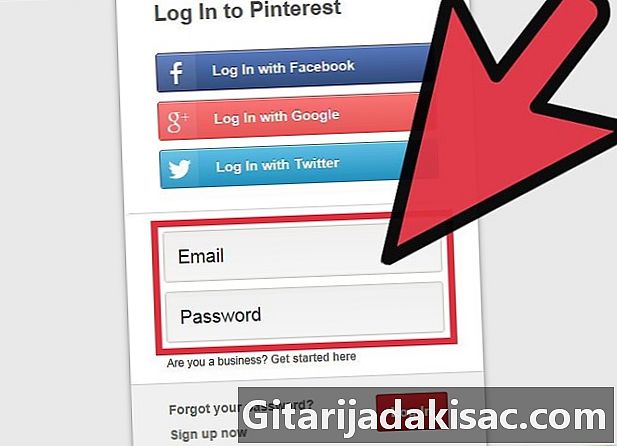Inhoud
In dit artikel: Installeer de knop
U kunt de Pinterest-knop (Pin it) in de meeste browsers toevoegen om uw inhoud snel en gemakkelijk te publiceren naar uw Pinterest-account. Het installatieproces van de knop gebeurt meestal automatisch en duurt slechts enkele minuten.
stadia
Installeer de knop
-
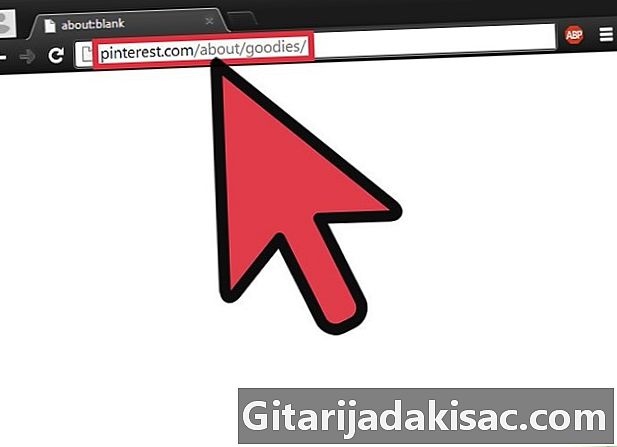
Ga naar de Pinterest Goodies-pagina via de browser waaraan je de knop wilt toevoegen Pin het. Ga door pinterest.com/about/goodies/.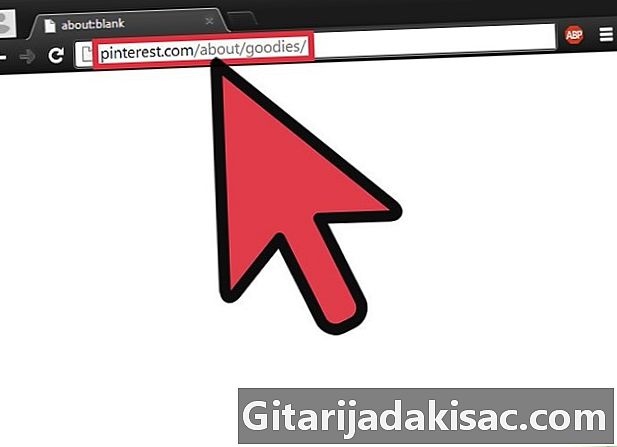
- Deze knop kan worden toegevoegd in Chrome, Internet Explorer, Firefox en Safari
-
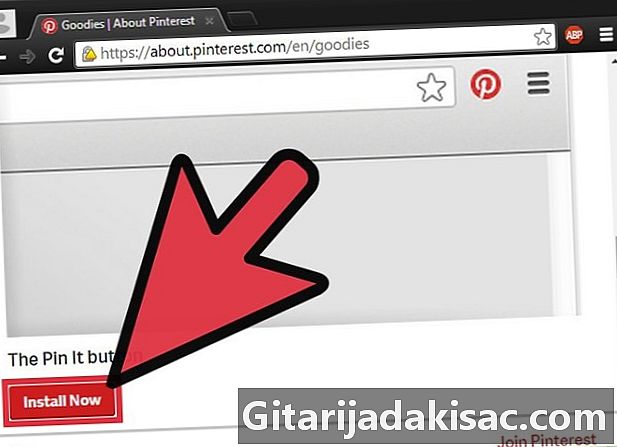
kiezen Nu installeren. Volg de installatie-instructies. Autoriseer de installatie of selecteer de knop toevoegen. Het proces varieert enigszins, afhankelijk van de browser die u gebruikt en de beveiligingsinstellingen.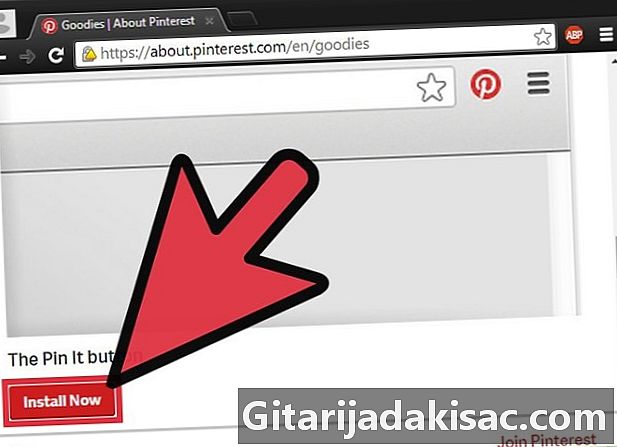
-

Activeer de opdrachtbalk (alleen voor Internet Explorer). In sommige versies van Internet Explorer, de opdrachtbalk waarop de knop is geïnstalleerd Pin het is verborgen. Activeer de opdrachtbalk om de knop te laten verschijnen.
- Klik met de rechtermuisknop op de titelbalk in Internet Explorer.
- kiezen Commandobalk.
-
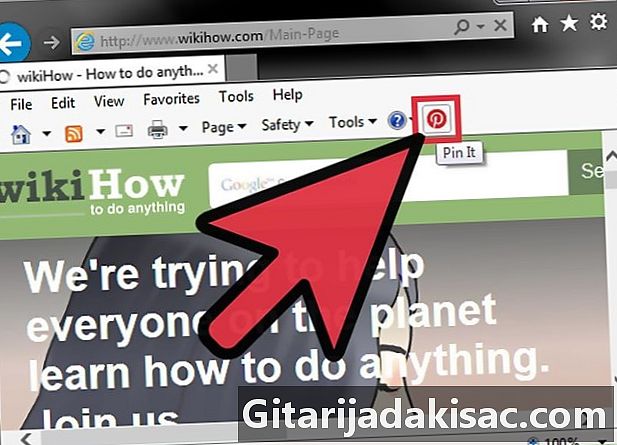
Selecteer de knop Pin het om inhoud van sites op te slaan. Foto's van deze sites worden in het venster weergegeven, zodat u degene kunt kiezen die u wilt publiceren.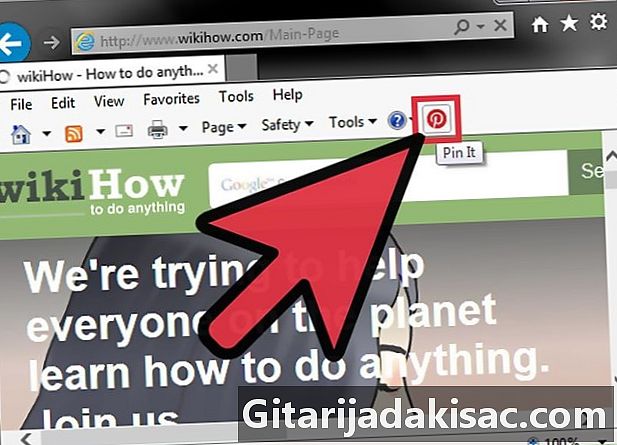
- U kunt met de muis over de afbeeldingen gaan en de knop selecteren Pin het.
-
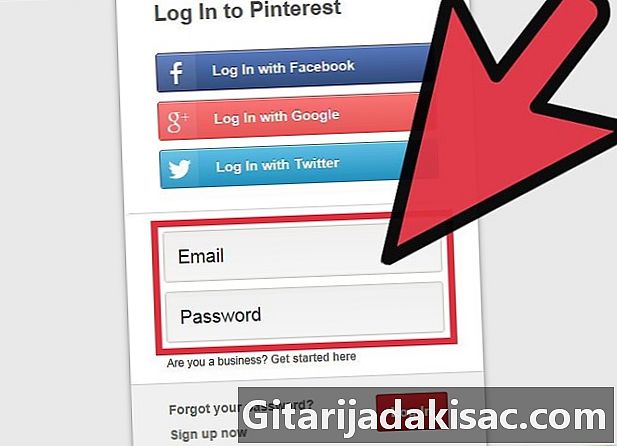
Open Pinterest, als dit nog niet is gebeurd, om de door u gekozen afbeeldingen te publiceren.